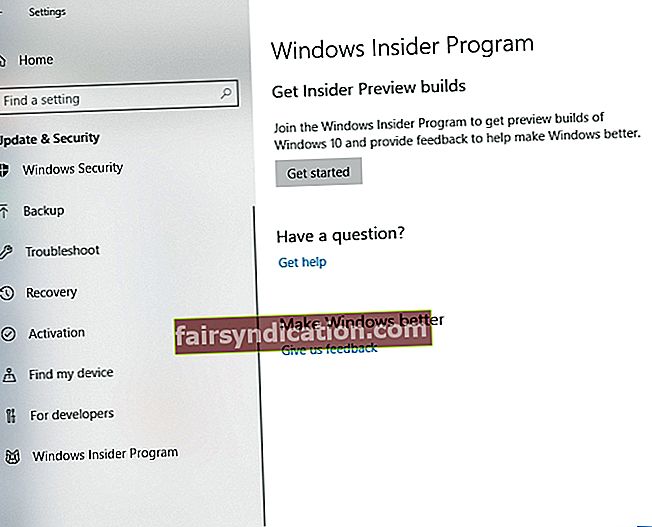'Ang tagsibol ay ang oras ng mga plano at proyekto'
Leo Tolstoy
Hindi mapigilan ang pag-unlad, at paparating na ang paglabas ng Windows 10 Spring Creators Update. Ang opisyal na pangalan at petsa ay ihahayag pa, ngunit isang bagay ang sigurado: ang pangunahing update na ito para sa Windows ay magdadala ng isang buong pangkat ng mga pagpapabuti at pagpapaunlad.
Bakit mo dapat i-install ang update ng Spring Creators?
Ayon sa alam namin, ang pag-uusap na pinag-uusapan ay nakatakda para sa tagumpay:
- Una, ang interface ng gumagamit ng OS, mga web app, Bluetooth, at Edge ay nagiging mas mahusay.
- Pangalawa, mahahanap mo ang mga setting ng startup, graphics, at tunog na mas madaling i-tweak at maiayos.
- Bukod, ang pagbabahagi ng wireless file at halo-halong katotohanan ay naitaas sa isang buong bagong antas.
Ang listahan sa itaas ay hindi nangangahulugang lubusang - ang mga alam lamang na tampok ng paparating na pag-update sa ngayon. At ang pinakamagandang bagay ay, libre ito.
Paano i-install ang Windows 10 Spring Creators Update?
Narito ang 3 madaling paraan kung paano mo makukuha ang Update sa Mga Tagalikha ng Spring:
1. Naging isang Windows Insider
Darating pa rin ang opisyal na paglulunsad, ngunit malaya kang sumali sa programa ng Windows Insider at masiyahan sa kanais-nais na pag-update:
- I-click ang Start button, piliin ang icon na gear, at buksan ang app na Mga Setting.
- Mag-click sa seksyong Update at Security.
- Kapag nandito na, mag-navigate sa kaliwang pane.
- Hanapin ang Windows Insider Program at mag-click dito.
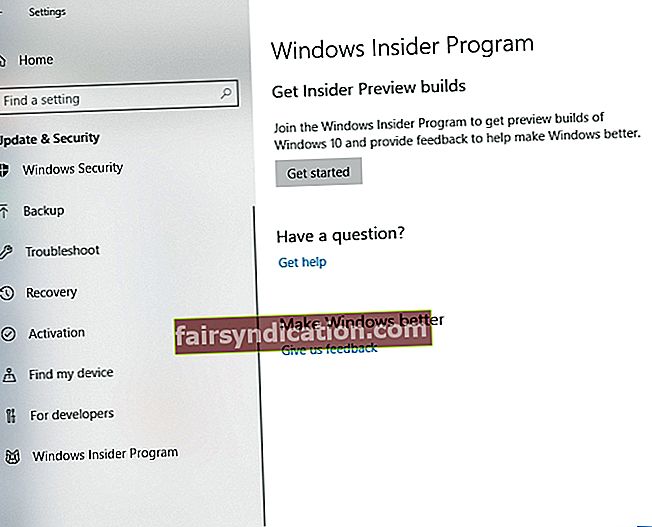
- I-click ang Magsimula. Upang mag-sign up, kakailanganin mong gamitin ang Microsoft account na naka-link sa iyong Windows 10.
- Lilitaw ang isang drop-down na menu. Piliin ang opsyong ‘Magpadala lang sa akin ng maagang mga update’. Kumpirmahin ang iyong pinili at i-restart ang iyong PC.
- Pagkatapos ng pag-restart, pumunta sa Update & Security. Ang isang pag-update na tinatawag na 'Pag-update ng tampok sa Windows 10, bersyon 1803', na kung saan ay Update sa Mga Tagalikha ng Spring, ay dapat narito. Awtomatiko itong mai-download.
Kung hindi mo ito nakikita, mag-click sa Suriin ang mga update. Mahahanap ng iyong OS ang pag-update at hayaan kang i-install ito sa iyong PC.
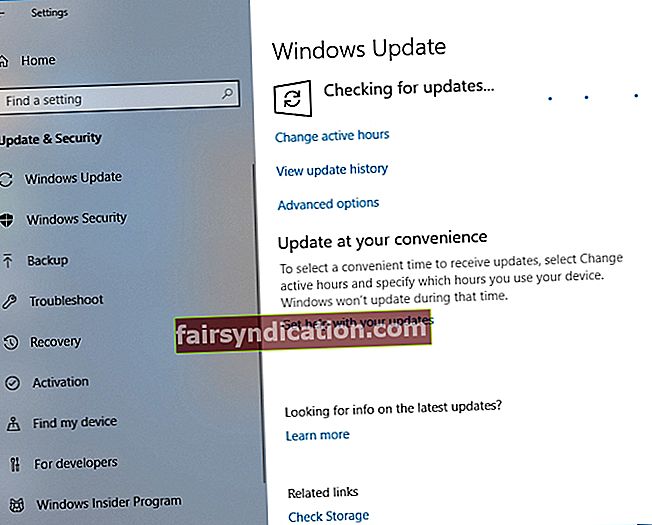
Kung hindi mo nais na maging isang tagaloob ng Windows o kung hindi mo matanggap ang pag-update sa pamamagitan ng Windows Update center, magpatuloy sa sumusunod na pamamaraan.
2. I-download ang manu-manong Pag-update ng Mga Tagalikha ng Spring
Ang paraang ito ay maaaring mukhang medyo kumplikado, ngunit kung maingat mong sundin ang mga tagubilin sa ibaba, hindi ka mahihirapan i-install ang Update ng Mga Tagalikha ng Spring sa iyong PC:
- Pumunta sa website ng Microsoft at i-download ang Windows 10 1803 build 17133 ESD file. Pagkatapos ay dapat mo itong gawing isang ISO file. Para sa hangaring ito, gumamit ng anumang maaasahang tool mula sa isang mapagkakatiwalaang mapagkukunan.
- Ngayon gamitin ang ISO file at ang tool sa pag-download ng Windows USB / DVD ng Microsoft upang lumikha ng bootable USB media ng pag-install.
- Mag-boot mula sa iyong pag-install na USB drive at sundin ang mga on-screen na senyas upang makakuha ng Update sa 10 Mga Lumikha ng Spring.
Kung ang mga manipulasyong ito ay tila masyadong kumplikado pagkatapos ng lahat, isaalang-alang ang paggamit ng sumusunod na pamamaraan. Gayunpaman, kailangan mo ang kasindak-sindak na pag-update na ito, hindi ba?
3. Gumamit ng Update Assistant
Kung ang mga trick sa pag-update sa itaas ay hindi ka binuksan, maghintay lamang para sa opisyal na paglabas at gamitin ang tool ng Update Assistant upang matapos ang mga bagay:
- Pumunta sa opisyal na website ng Microsoft at i-download ang Update Assistant (mag-click sa pindutan ng tool na Pag-download ngayon sa screen).
- Patakbuhin ang tool at i-click ang I-update Ngayon. Ngayon magluto ng iyong sarili ng isang magandang tasa ng tsaa - gagamitin ng tool ang mismong trabaho.
Ano ang maaari mong gawin para sa ngayon?
Ang paglabas ng Windows 10 Spring Creators Update ay una nang naka-pencil para sa Abril 10, 2018. Gayunpaman, dahil sa ilang mahiwagang bug, napatay ito, kaya't ang magagawa lamang natin ay maghintay. Kaya, maging matiyaga kung nais mong makuha ang huling bersyon.
Upang maibsan ang sitwasyon, maaari mong gawin ang iyong kasalukuyang bersyon ng Windows na mas kanais-nais. Bilang karagdagan, maligayang pagdating sa iyo upang mapabilis ang iyong PC at mapahusay ang seguridad nito sa pamamagitan ng paggamit ng multifunctional Auslogics BoostSpeed software.
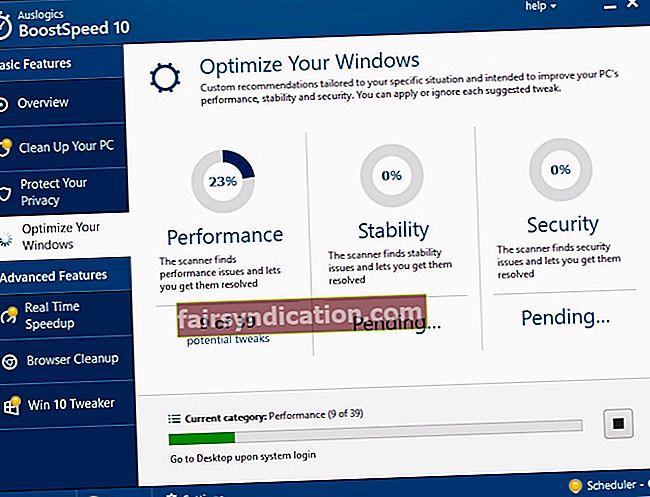
Ano ang gagawin pagkatapos ng opisyal na paglabas ng Windows 10 Spring Creators Update?
Sa lalong madaling ilabas ng Microsoft ang pangwakas na bersyon ng Windows 10 Spring Creators Update, huwag mag-atubiling i-install ito sa pamamagitan ng Windows Update o sa pamamagitan ng paggamit ng Update Assistant. Matapos gawin iyon, suriin kung gumagamit ka ng pinakabagong software ng driver para sa iyong mga aparato. Kung hindi ito gaanong, siguraduhing i-update ang iyong mga driver upang maiwasan ang mga isyu sa pagkakatugma, pagkakamali, at pag-crash.
Para sa kadahilanang ito, maaari mong gamitin ang built-in na tool ng Device Manager:
- Pindutin ang Windows logo + X shortcut sa iyong keyboard.
- Piliin ang Device Manager mula sa listahan at mag-click dito.
- Makakakita ka ng isang listahan ng iyong hardware.
- Hanapin ang aparato aling driver ang nais mong i-update.
- Mag-right click dito at piliing i-update ang driver software nito.
- Hayaan ang iyong system na maghanap ng mga update sa online.
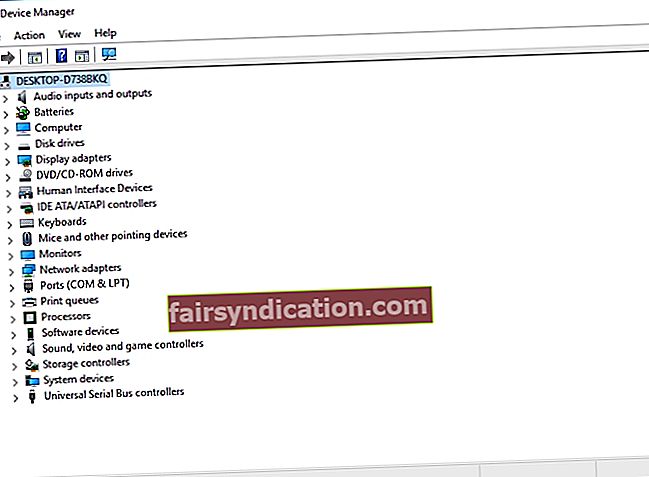
Tulad ng naiisip mo, ang paghahanap ng aling mga driver ay hindi napapanahon ay nakakalito. Maaari mong i-update ang lahat ng mga ito isa-isa, ngunit nakakatawa itong gugugol ng oras. At sa itaas nito, maaaring mabigo ang Device Manager na mahanap ang mga bersyon na kinakailangan.
Sa sitwasyong tulad nito, maaari mong subukang i-update ang iyong mga driver nang manu-mano. Ang landas na ito ay hindi isang madali: dapat mong malaman kung aling mga driver ang wala sa petsa at mag-browse para sa bagong software mismo. Mag-ingat na huwag mai-install ang maling driver para sa isang aparato: maaari itong maging sanhi ng pagkasira ng iyong hardware o maging ganap na hindi tumutugon.
Sa nasabing iyon, iminumungkahi namin na gumamit ka ng isang espesyal na tool. Halimbawa, sa Auslogics Driver Updater, maaari mong i-update ang lahat ng iyong mga driver sa kanilang mga inirekumendang bersyon ng tagagawa sa pamamagitan ng pag-click sa isang pindutan lamang.
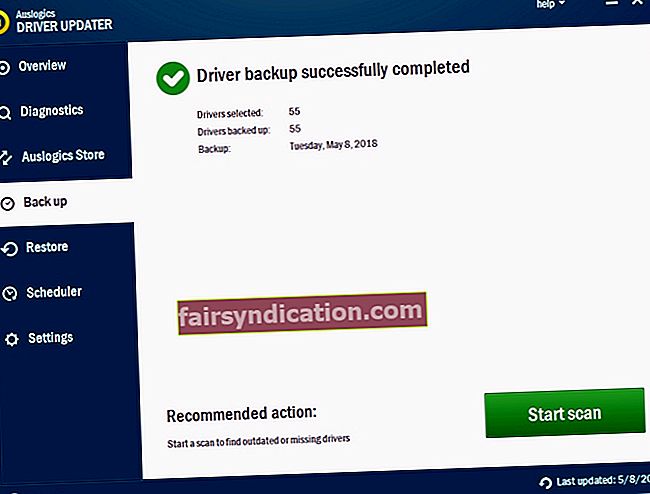
Mayroon ka bang mga ideya o katanungan tungkol sa isyung ito?
Inaasahan namin ang iyong mga komento!